Καταργήστε τις εφαρμογές που χρησιμοποιούνται περισσότερο από το μενού Έναρξη στα Windows 11/10
Windows 11/10 Start σάς προσφέρει πολλές επιλογές προσαρμογής . Διαθέτει λειτουργίες που εμπλουτίζουν την εμπειρία σας στα Windows . Εμφανίζει Live Tiles και πολλά άλλα! Εμφανίζει ακόμη και μια λίστα με τα αρχεία, τους φακέλους και τις εφαρμογές που χρησιμοποιείτε περισσότερο(Most used) για ευκολία, γνωρίζοντας ότι μπορεί να θέλετε να τα χρησιμοποιείτε ξανά και ξανά. Για λόγους απορρήτου, ορισμένοι από εσάς μπορεί να μην θέλετε να εμφανίσετε αυτά τα στοιχεία. Ας δούμε πώς μπορείτε να αφαιρέσετε τις εφαρμογές που χρησιμοποιούνται περισσότερο από το (Most)μενού Έναρξης των (Start Menu –)Windows 10 – πλήρως ή μόνο επιλεγμένα στοιχεία. Θα δούμε επίσης πώς μπορείτε να προσθέσετε τα αγαπημένα σας μέρη εδώ.
Εμφάνιση ή κατάργηση εφαρμογών που χρησιμοποιούνται περισσότερο από το μενού "Έναρξη" των (Start Menu)Windows 11
Press Win+I σε συνδυασμό για να ανοίξετε τις Ρυθμίσεις(Settings) . Εναλλακτικά, μπορείτε να κάνετε δεξί κλικ στο κουμπί Έναρξη(Start) στη γραμμή εργασιών(Taskbar) και να επιλέξετε Ρυθμίσεις από τη λίστα επιλογών που εμφανίζεται εκεί.
Από τον πλαϊνό πίνακα στα αριστερά, επιλέξτε Επικεφαλίδα Εξατομίκευση .(Personalization)
Κάντε εναλλαγή προς τα δεξιά για να εντοπίσετε το πλακίδιο Έναρξη . (Start)Όταν βρεθεί, κάντε κλικ για να αναπτύξετε το μενού του.

Κάτω από τη λίστα των διαθέσιμων επιλογών, κάντε κύλιση προς τα κάτω στην ενότητα Εμφάνιση της επικεφαλίδας των πιο χρησιμοποιούμενων εφαρμογών(Show most used apps) . Μετακινήστε το κουμπί ολίσθησης δίπλα του στη θέση Off .
Προσθήκη(Add) φακέλων και στοιχείων στο Windows 11 Start
Εάν θέλετε, μπορείτε να προσθέσετε ή να αφαιρέσετε ορισμένους από τους φακέλους και τα μέρη που επισκέπτεστε συχνά. Για να το κάνετε αυτό, απλώς επιλέξτε το πλακίδιο Φάκελοι στην περιοχή (Folders)Εξατομίκευση(Personalization) > Έναρξη(Start) .

Ξεκινήστε(Start) να προσθέτετε σημαντικά στοιχεία όπως Ρυθμίσεις(Settings) , Έγγραφα(Documents) , Φάκελος Λήψης(Download) κ.λπ. με εναλλαγή του διακόπτη στη θέση Ενεργοποίηση.
Εμφάνιση ή κατάργηση εφαρμογών που χρησιμοποιούνται περισσότερο από το μενού "Έναρξη" των (Start Menu)Windows 10

- Ανοίξτε την εφαρμογή Ρυθμίσεις
- Κάντε κλικ στην Εξατομίκευση
- Στη συνέχεια κάντε κλικ στο Έναρξη
- Στην περιοχή Προσαρμογή λίστας, θα δείτε Εμφάνιση εφαρμογών που χρησιμοποιούνται περισσότερο.(Show most used apps.)
- Μετακινήστε το διακόπτη στη θέση Off .
Τώρα ανοίξτε το μενού "Έναρξη(Start Menu) " και θα έχετε έναν κενό χώρο.
Διαβάστε(Read) : Πώς να διαγράψετε Πρόσφατα αρχεία και φακέλους στα Windows(clear Recent Files and Folders in Windows) .
Προσθήκη(Add) φακέλων και στοιχείων στο Windows 10 Start
Εάν θέλετε, μπορείτε να προσθέσετε ή να αφαιρέσετε ορισμένους από τους φακέλους και τα μέρη που επισκέπτεστε συχνά εδώ, για να γεμίσετε αυτόν τον κενό χώρο.
Για να το κάνετε αυτό θα πρέπει να κάνετε κλικ στο μπλε Επιλέξτε ποιοι φάκελοι εμφανίζονται στο(Choose which folders appear on Start) σύνδεσμο Έναρξη όπως φαίνεται παραπάνω στην εικόνα.
Θα ανοίξει ο παρακάτω πίνακας.
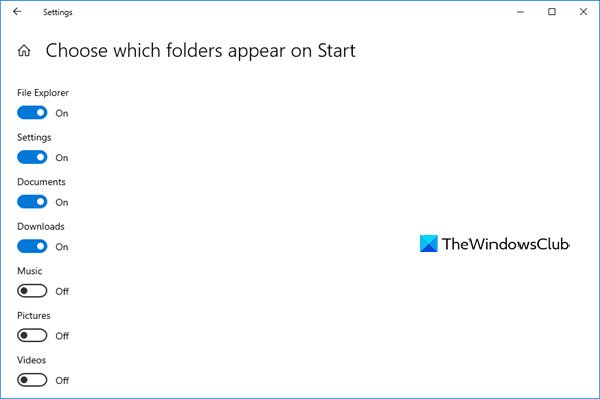
Αυτό σας επιτρέπει να προσαρμόσετε σε ποια μέρη θα συνδεθείτε, στην ενότητα Γρήγορων συνδέσμων Έναρξη των Windows 10.(Start)
Εδώ μπορείτε να προσθέσετε σημαντικά στοιχεία όπως Ρυθμίσεις(Settings) , Έγγραφα(Documents) , Φάκελος Λήψης(Download) κ.λπ., για να συμπληρώσετε το κενό που δημιουργήθηκε. Επιλέξτε αυτά που θέλετε κάνοντας εναλλαγή του διακόπτη και θα τα δείτε να εμφανίζονται στην Έναρξη(Start) .
Απόκρυψη(Hide) συγκεκριμένου προγράμματος από τη λίστα Πιο χρησιμοποιούμενων στα Windows 10
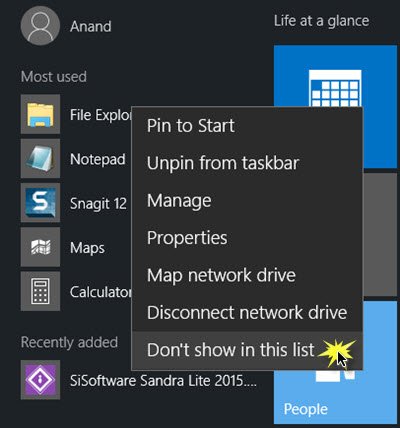
Εάν θέλετε να αποκρύψετε μόνο επιλεγμένα ή συγκεκριμένα προγράμματα στη λίστα Πιο(Most) χρησιμοποιούμενα, τότε μπορείτε απλώς να ανοίξετε το Μενού Έναρξη(Start Menu) και, στη συνέχεια, να κάνετε δεξί κλικ σε αυτό το στοιχείο και να κάνετε κλικ στο Να μην εμφανίζεται σε αυτήν τη λίστα(Don’t show in this list) .
Ελπίζω αυτό να βοηθήσει!
Τα Windows 11 έχουν μενού Έναρξη;
Μπορείτε να βρείτε το μενού Έναρξη(Start) στο κέντρο της οθόνης πάνω από τη γραμμή εργασιών(Taskbar) . Στην προηγούμενη επανάληψη, ήταν περισσότερο προς τα αριστερά της οθόνης πάνω από τη γραμμή εργασιών(Taskbar) . Για να ευθυγραμμίσετε αριστερά τη γραμμή εργασιών, μεταβείτε στις Settings > Personalization > Taskbar > Taskbar Συμπεριφορές γραμμής εργασιών. Κάτω από αυτό, χρησιμοποιήστε την ενότητα Ευθυγράμμιση εργασιών(Task) για να προσαρμόσετε τη θέση.
Τι είναι τα προγράμματα που χρησιμοποιούνται πρόσφατα;
Η λίστα προγραμμάτων που χρησιμοποιήθηκαν πρόσφατα στα Windows εμφανίζει τις εφαρμογές που εκτελέσατε πιο πρόσφατα. Δεν πρέπει να συγχέεται με προγράμματα που είναι «καρφιτσωμένα» στο μενού Έναρξη(Start) . Από προεπιλογή, τα Windows(Windows) 11 εμφανίζουν 6 από αυτά, αλλά μπορείτε εύκολα να αυξήσετε ή να μειώσετε αυτόν τον αριθμό μέσω των Ρυθμίσεων(Settings) εύκολα.
Μεταβείτε εδώ εάν θέλετε να αποκρύψετε την ομάδα εφαρμογών που προστέθηκαν πρόσφατα στο μενού Έναρξης των Windows 10(hide Recently added apps group in Windows 10 Start Menu) .
Related posts
Το μενού "Έναρξη" δεν ανοίγει ή το κουμπί "Έναρξη" δεν λειτουργεί στα Windows 11/10
Οι επιλογές ενέργειας λείπουν από το μενού "Έναρξη" στα Windows 11/10
Πώς να καρφιτσώσετε φορητές εφαρμογές στο μενού Έναρξη στα Windows 11/10
Πώς να προσθέσετε ή να αφαιρέσετε στοιχεία σε όλες τις εφαρμογές στο μενού "Έναρξη" στα Windows 11/10
Κάντε δεξί κλικ στο μενού "Έναρξη" ή στη γραμμή εργασιών στα Windows 11/10
Καταργήστε τα πλακίδια του μενού Έναρξη που σκοτεινιάζουν στο ζήτημα των Windows 10
Ενεργοποιήστε τώρα το νέο μενού Έναρξη στα Windows 10 έκδοση 2004
Πώς να καρφιτσώσετε στο μενού "Έναρξη" στα Windows 10: Ο πλήρης οδηγός -
Πώς να αλλάξετε το μέγεθος του μενού "Έναρξη" και της γραμμής εργασιών στα Windows 10
Δημιουργία αντιγράφων ασφαλείας της διάταξης μενού Έναρξη χρησιμοποιώντας αυτό το δωρεάν λογισμικό για Windows 11/10
Η προσαρμοσμένη διάταξη του μενού Έναρξη χάνεται μετά την αναβάθμιση των Windows 10
Διπλότυπες συντομεύσεις προγράμματος στο μενού "Έναρξη" των Windows 10
Πώς να επιστρέψετε στο Classic Start Menu στα Windows 11
Πώς να προσθέσετε ή να αφαιρέσετε τη λίστα όλων των εφαρμογών στο μενού "Έναρξη" στα Windows 11/10
Τα καρφιτσωμένα εικονίδια ιστότοπου λείπουν από το μενού Έναρξη στα Windows 10
Πώς να ανοίξετε τα Windows Tools στα Windows 11
Καταργήστε το στοιχείο ms-resource:AppName/Text από το μενού Έναρξη των Windows
Πώς να καρφιτσώσετε τις λίστες εργασιών της Microsoft στο μενού "Έναρξη" στα Windows 10
Πώς να κλειδώσετε τη διάταξη του μενού "Έναρξη" στα Windows 10/11
Πώς να μετακινήσετε το μενού Έναρξη των Windows 11 στην αριστερή πλευρά
